Criado pela Microsoft como integrante da suíte Office, o Excel é o programa mais famoso do mundo para criar planilhas, tabelas e gráficos variados. Ainda assim, o software possui uma quantidade tão grande de funcionalidades – são inúmeros botões e menus escondidos – que nem todos os seus usuários sabem usá-lo por completo.
No tutorial de hoje, ensinaremos nossos leitores a usar mais de uma moeda em uma mesma planilha feita no Excel. Essa é uma dica útil sobretudo para quem trabalha no setor financeiro e precisa constantemente listar valores em reais, dólares, euros e assim por diante. Geralmente, a maioria das pessoas escreve o símbolo da moeda desejada manualmente, mas o programa possui um recurso que torna esse trabalho desnecessário.
Tecnologia, negócios e comportamento sob um olhar crítico.
Assine já o The BRIEF, a newsletter diária que te deixa por dentro de tudo
Compre uma assinatura do Microsoft 365, a melhor suíte de apps para produtividade
Primeiramente, crie um novo arquivo e insira os valores que desejar. Como exemplo, criamos uma relação simples com preços de quatro produtos imaginários (R$ 10, R$ 20, R$ 30 e R$ 40), listando também sua respectiva conversão para outras três moedas estrangeiras (dólar, euro e iene). Perceba que apenas escrevemos os numerais, dispensando qualquer símbolo por enquanto.
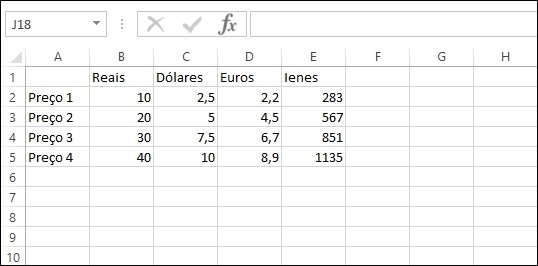
Agora selecione toda a coluna respectiva aos preços em reais (no caso, basta clicar em “B” para que todas as cédulas sejam selecionadas). Identifique o botão “Formato de Número de Contabilização” e clique na pequena setinha ao seu lado. No menu que se abre, você tem a opção de escolher a moeda que será aplicada aos valores da coluna selecionada.
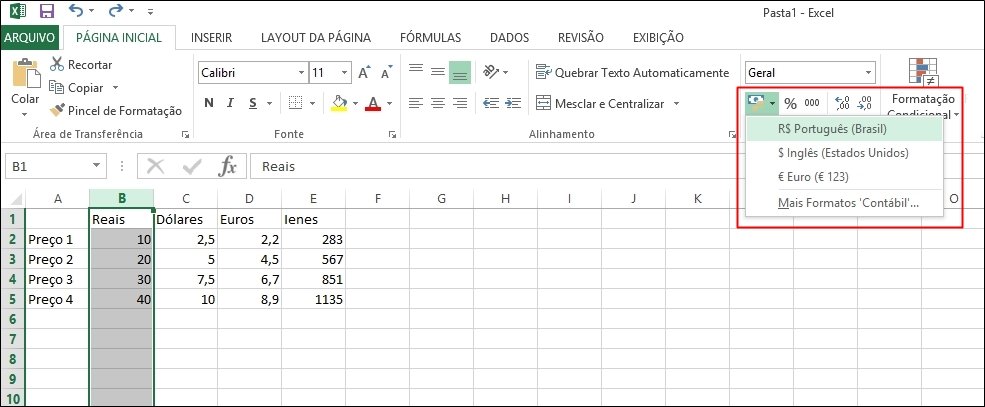
Repita o procedimento, selecionando as outras colunas e configurando suas respectivas moedas. Para símbolos menos comuns (como o do iene), é necessário clicar em “Mais Formatos ‘Contábil’...”, para que a seguinte janela seja aberta. Nela, o usuário encontra uma lista enorme com absolutamente todas as moedas existentes no mundo.
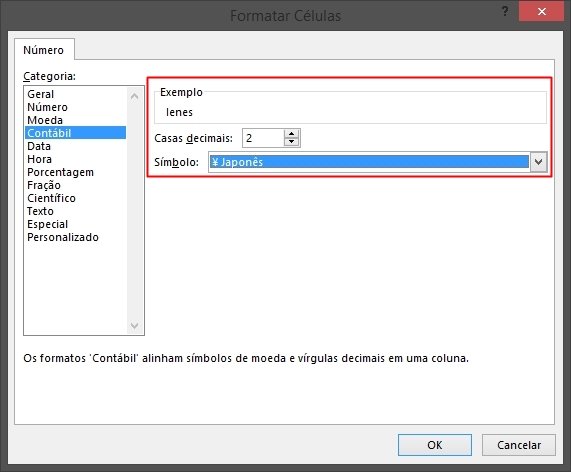
Prontinho! Se você seguiu nossos passos corretamente, sua planilha já deve estar organizada e com os valores devidamente indicados com seus respectivos símbolos. Vale observar que você também pode configurar moedas individualmente, clicando em cada célula em vez de selecionar uma coluna inteira.
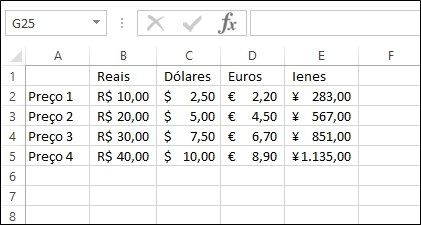
***
E aí, curtiu o conteúdo? Sabia que você pode comprar o Microsoft 365 e baixar na hora na loja oficial da Microsoft? Clique aqui e conheça já a Microsoft Store!
Conhece alguma dica bacana para usuários do Excel? Compartilhe no Fórum do TecMundo


























